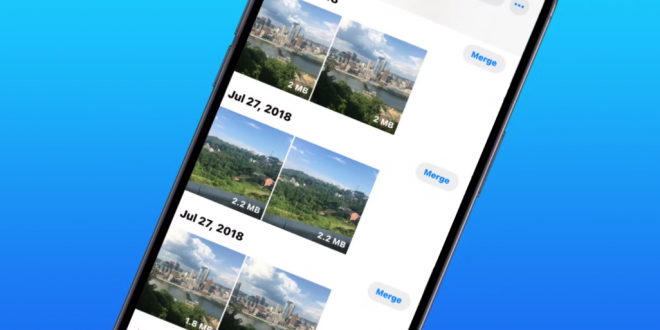Untuk pengguna iPhone yang mengambil beberapa foto yang sama, aplikasi Foto di iOS 16 dapat mengidentifikasi foto duplikat dan menggabungkannya, menyimpan data, dan menghemat penyimpanan. Meskipun sistem kamera pada iPhone terbaru sangat mengesankan, masih ada banyak alasan mengapa pengguna mungkin ingin mengambil banyak salinan dari bidikan yang sama. Pemotretan yang kabur, eksposur berlebih, dan di luar fokus dapat menyebabkan gambar yang bagus atau lanskap yang buram atau buram. Mengambil beberapa salinan dari snapshot yang sama mungkin merupakan solusi untuk masalah ini.
Sebelum iOS 16, satu-satunya solusi untuk menghapus versi duplikat dari foto yang sama adalah dengan menggulir perpustakaan foto secara manual dan memilih foto yang akan dihapus. Ini memakan waktu, dan dalam praktiknya, sebagian besar pengguna tidak akan melakukan yang terbaik untuk menghapus foto duplikat. Setelah pengguna mengambil banyak foto, mereka mungkin mendekati atau melebihi ruang penyimpanan yang tersedia di iPhone mereka, memaksa mereka untuk melakukan penghapusan. Selain itu, karena orang terus menyimpan foto dan video di cloud, duplikat foto dapat membuat pengguna menghabiskan lebih banyak uang untuk penyimpanan cloud tambahan. Untungnya, fitur iOS 16 dapat membuat penyortiran foto duplikat menjadi lebih mudah.
iOS 16 menambahkan album “Duplikat” ke perpustakaan foto pengguna di app Foto di iPhone. Album hanya akan muncul jika ada foto atau video duplikat yang terdeteksi oleh program, meskipun lebih berguna untuk mengidentifikasi foto duplikat. Untuk menemukan album duplikat, buka aplikasi Foto dan ketuk tab Album di bagian bawah layar. Selanjutnya, gulir ke bawah ke bagian “Utilitas”, yang akan berisi album “Duplikat”. Di dalam album, setiap set duplikat akan dipisahkan oleh judul yang menunjukkan tanggal pengambilan foto. Di sebelah tanggal, tombol “Gabung” digunakan untuk menggabungkan foto-foto.
Bagaimana iOS 16 Menggabungkan Foto Duplikat
Setelah meninjau pilihan duplikat yang dibuat oleh iPhone, pengguna perlu memutuskan apakah akan menyimpan atau menggabungkan duplikat dan perpustakaan foto mereka. iPhone menandai foto sebagai duplikat jika dianggap identik, meskipun foto tersebut mungkin memiliki metadata, resolusi, format file, atau sedikit perbedaan lainnya yang berbeda. Saat duplikat digabungkan, semua data penting dari versi berbeda akan ditambahkan ke gambar berkualitas tinggi. Salinan berkualitas lebih rendah akan dipindahkan ke album Baru Dihapus, di mana salinan tersebut akan disimpan selama 30 hari sebelum dihapus secara permanen.
Untuk menggabungkan beberapa duplikat sekaligus, klik tombol “Pilih” di pojok kanan atas layar. Kemudian, tombol Gabung akan menjadi tombol Pilih di sebelah setiap gambar duplikat, dan pengguna dapat mengklik tombol ini untuk memilih duplikat yang diinginkan. Setelah memilih semua duplikat, klik tombol “Gabungkan” di bagian bawah layar, yang akan menampilkan nomor pilihan Anda saat ini. Klik Gabungkan Salinan Persis Saja untuk menyelesaikan proses, tempatkan salinan terbaik di lokasi aslinya di perpustakaan foto pengguna dan pindahkan salinan lainnya ke album Baru Dihapus. iOS 16 memungkinkan pengguna untuk dengan cepat dan mudah mengosongkan ruang penyimpanan di iPhone mereka dengan menggabungkan foto duplikat, sambil mempertahankan metadata utama foto.
 Berita Utama Berita dan Informasi Selalu ada Yang Terbaru
Berita Utama Berita dan Informasi Selalu ada Yang Terbaru